社区微信群开通啦,扫一扫抢先加入社区官方微信群

社区微信群
社区微信群开通啦,扫一扫抢先加入社区官方微信群

社区微信群
1.先下载安装go https://golang.google.cn/dl/

2. 安装好vscode(我想你应该自己会百度怎么安装的)(略)
安装好后 我默认的路径是C:/GoLanguage
然后自己随便在其他盘或者c盘也行(我在E盘下创建) 创建一个文件GoPath文件夹
在里面创建三个 空文件夹 分别叫 bin ,pkg, src
2.1 Go环境变量配置

这其中 GOROOT是安装路径的配置 对照你自己的自己创建
然后再创建一个 GoPath的环境变量 路径是你刚刚创建那个GoPath文件夹的路径保存即可
3.在vscode扩展里面搜索go,然后下载扩展

4.接下来 用vscode打开 刚才 GoPath的文件夹
你能看到你的目录格式

你的里面应该只是有三个文件夹(bin,pkg,src) 没有.vscode先不着急创建 我最后会说
接着在src中创建一个 hello.go的go后缀文件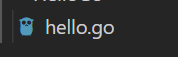
在里面复制粘贴下面内容
package main
import "fmt"
func main() {
fmt.Println("Hello World!!")
}
然后保存 底下会弹出来安装那种

你点全部安装就行了 (install all)
接着你肯定会安装失败 因为我们家的墙很高 你翻不粗去的 hhhhhh

当你出现这种情况时候 别着急
在src下创建golang.org/x/两个文件夹,然后终端切换到此目录下
emm有一点 终端的话怎么安装git那个 你得去看一下我这片文章 把git安装了先 https://blog.csdn.net/qq_41542894/article/details/82048184
然后接着 在x文件夹上右键 打开这个 
就能打开x的终端了 
输入:
git clone https://github.com/golang/tools.git
x目录下会出现tools文件夹(如若失败再来一遍)
然后ctrl+shift +P 打开这个

输入我圈的这个命令 全部勾选 如果还是不行失败 再看下面这种方法 如果成功直接跳过下面的方法
然后切换到src的终端下

划重点
go get -u -v
这个代码后面 输入 你刚失败的那些提示 注意复制 格式只复制我圈的那部分 前面加上 go get -u -v
例如:
go get -u -v github.com/josharian/impl
这样一个一个把所有的失败提示 都给搞一遍
搞定后的 bin目录应该是这样的吧 可能有个别有差异 但是大部分应该是有的 只要你失败提示的你都安装了 就没问题

之后 就可以 在src终端下 试试
go run hello.go
跑一下 试试看能不能出来hello world!!
如果成功那就ok了
然后 配置文件
在你左下角的设置中打开设置 搜索 settings.json

把这段复制粘贴进去 注意把路径改了 你的安装路径和开发环境路径
"editor.wordWrap": "on",
"editor.minimap.renderCharacters": false,
"editor.minimap.enabled": false,
"terminal.external.osxExec": "iTerm.app",
//"go.useLanguageServer": true,
"go.docsTool": "gogetdoc",
"go.testFlags": ["-v","-count=1"],
"go.buildTags": "",
"go.buildFlags": [],
"go.lintFlags": [],
"go.vetFlags": [],
"go.coverOnSave": false,
"go.useCodeSnippetsOnFunctionSuggest": false,
"go.formatTool": "goreturns",
"go.gocodeAutoBuild": false,
"go.goroot": "C:/GoLanguage",
"go.gopath": "E:/GoPath",
"go.autocompleteUnimportedPackages": true,
"go.formatOnSave": true,
"window.zoomLevel": 0,
"debug.console.fontSize": 16,
"debug.console.lineHeight": 30,
然后保存就行了
接下来vscode调试的配置

打开这个文件 把下面这些粘贴进去 同样注意 路径修改为自己的
"version": "0.2.0",
"configurations": [
{
"name": "LaunchGo",
"type": "go",
"request": "launch",
"mode": "auto",
"remotePath": "",
"port": 5549,
"host": "127.0.0.1",
"program": "${fileDirname}",
"env": {
"GOPATH": "E:/GoPath",
"GOROOT": "C:/GoLanguage"
},
"args": [],
"showLog": true,
}
]
保存后 找到你刚才的hello.go文件 打开点击F5或者调试

在底下调试控制台能看到你的hello world就行了 整个就完成了
如果觉得我的文章对您有用,请随意打赏。你的支持将鼓励我继续创作!
